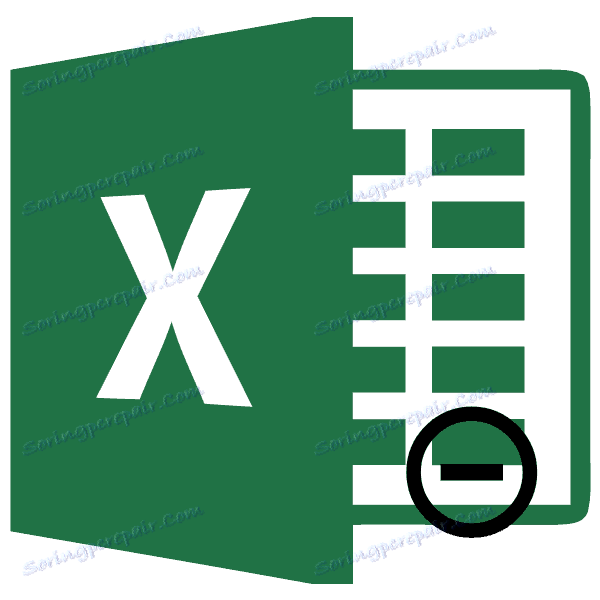Namestitev pomišljajev v Microsoft Excelu
Ko delate na dokumentu v Excelu, včasih postane dolga ali kratka pomišljaja. Lahko se uveljavlja kot ločilo v besedilu in v obliki pomišljaja. Toda problem je, da na tipkovnici ni takega znaka. Ko kliknete na simbol na tipkovnici, ki najbolj izgleda kot pomišljaj, dobimo kratko pomišljaje ali "minus" na izhodu. Spoznajte, kako lahko v celici v Microsoft Excelu nastavite zgornji znak.
Preberite tudi:
Kako narediti dolgo pomišljaj v besedilu
Kako postaviti pomišljaj v Esquel
Vsebina
Metode za namestitev pomišljaja
V programu Excel obstajajo dve možnosti pomišljajev: dolga in kratka. Slednja v nekaterih virih se imenuje "povprečna", kar je naravno, če jo primerjamo z znakom "-" (vezaj).
Ko poskušate nastaviti dolge pomišljaje s pritiskom tipke "-" na tipkovnici, dobimo "-" - običajen znak minus . Kaj naj storimo?
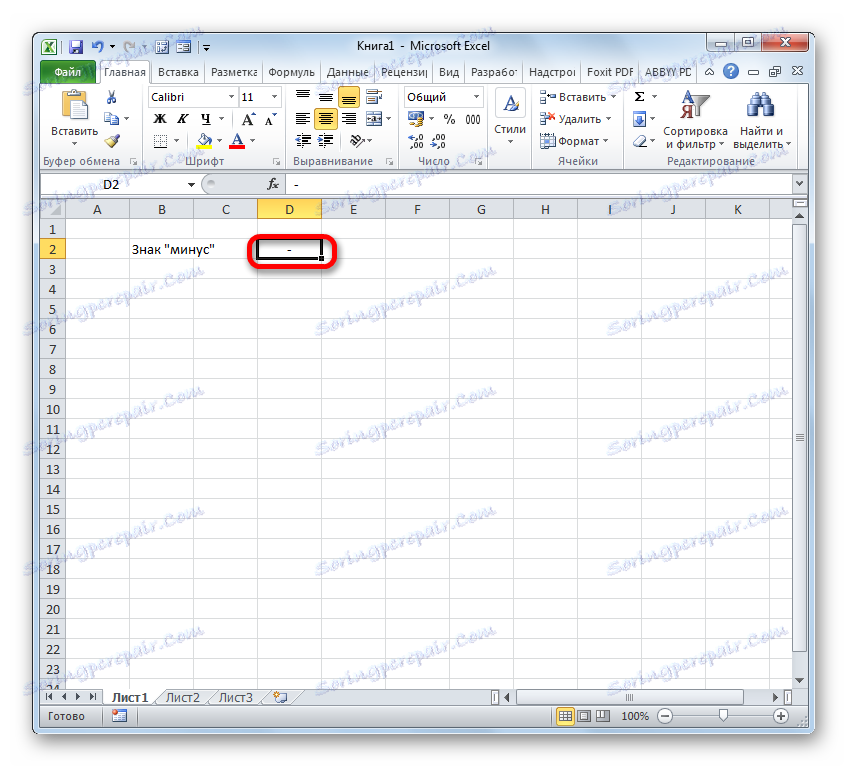
Dejansko ni veliko načinov za namestitev pomišljaja v Excelu. Omejeni so le na dve možnosti: niz bližnjičnih tipk na tipkovnici in uporaba posebnega okna znakov.
1. način: uporabite kombinacijo tipk
Tisti uporabniki, ki verjamejo, da v Excelu in v Wordu lahko postavite pomišljaj s tipkanjem »2014« na tipkovnici in nato s pritiskom na Alt + X bližnjico tipkovnice razočarani: v tabelarnem procesorju ta možnost ne deluje. Toda druga metoda deluje. Zapahnite tipko Alt in brez sprostitve vnesite »0151« v številski tipkovnici brez narekov. Takoj, ko spustimo tipko Alt , se v celici pojavi dolga pomišljaja.
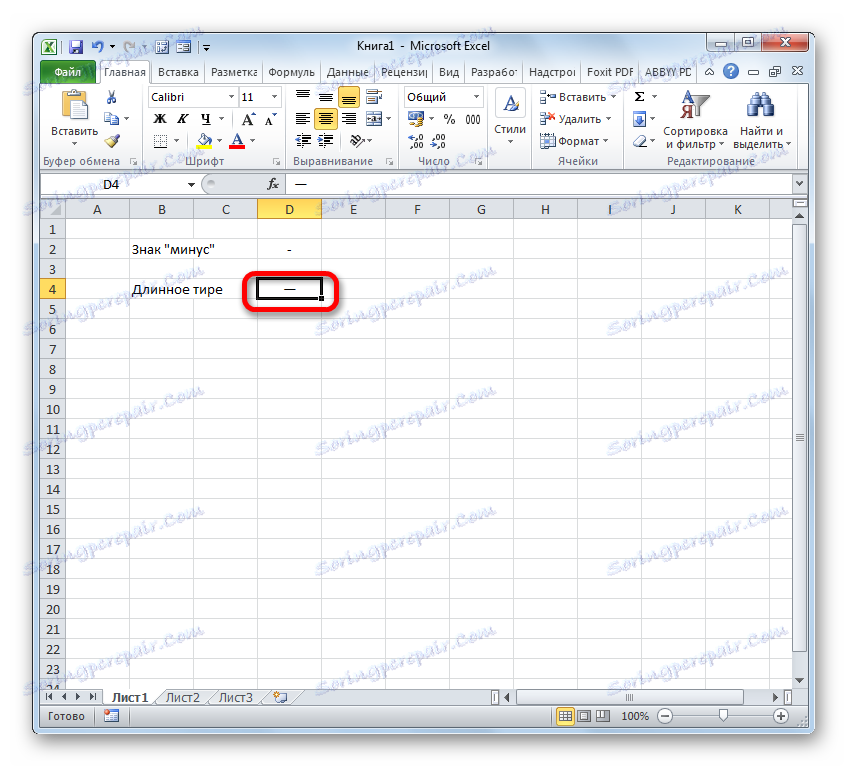
Če držite gumb Alt , vnesite vrednost celice "0150" , dobimo kratko pomišljaj.
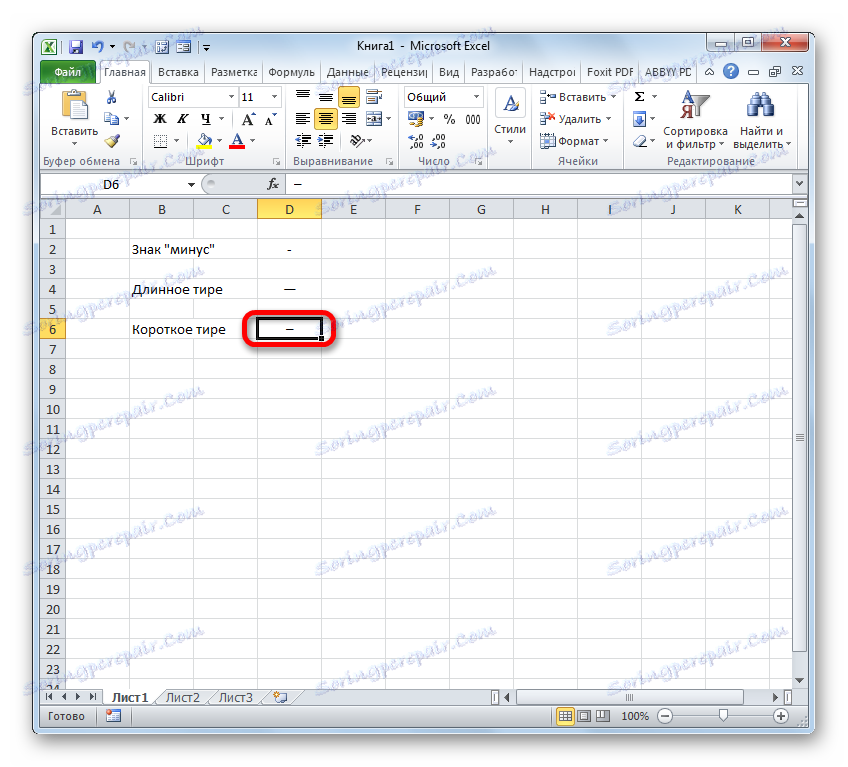
Ta metoda je univerzalna in deluje ne samo v Excelu, ampak tudi v Wordu, kot tudi v drugih besedilnih, tabela in html-urednikih. Pomembna točka je, da se vneseni znaki na ta način ne pretvorijo v formulo, če odstranite kazalec iz celice svoje lokacije in ga premaknete na drug element lista, saj se to zgodi z znakom minus . To pomeni, da so ti simboli zgolj besedilni in ne številčni. Uporaba v formulah kot znak minus ne bo delovala.
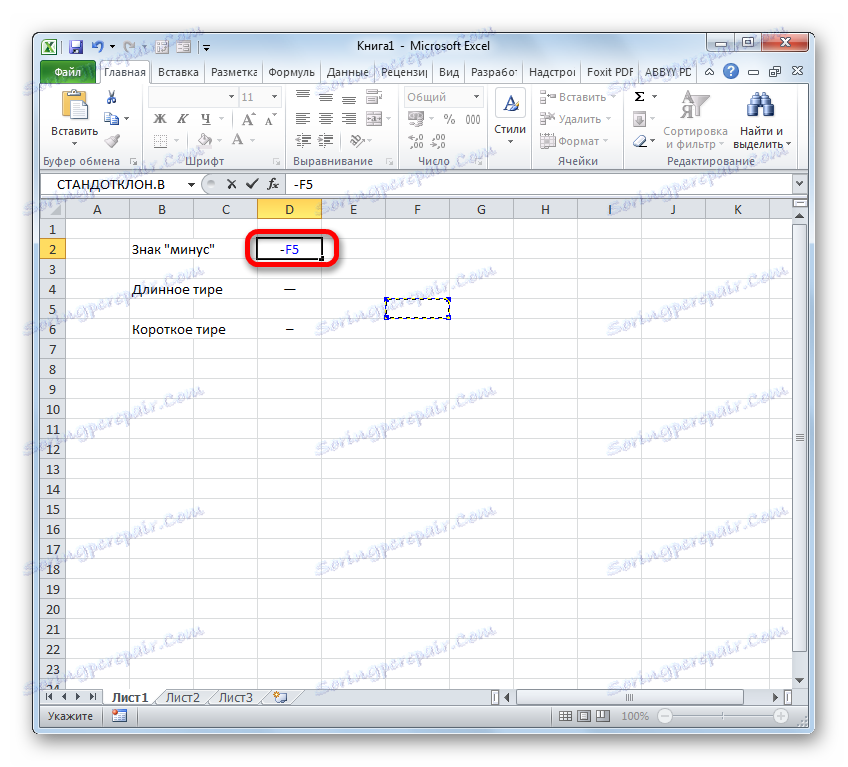
2. način: okno posebnih znakov
Problem lahko rešite tudi z uporabo okna posebnih znakov.
- Izberite celico, v katero želite vnesti pomišljaj, in se pomaknite na zavihek "Vstavi" .
- Nato kliknite gumb "Simbol" , ki se nahaja v orodni vrstici "Simboli" na traku. To je desno bloka na traku na kartici Vstavi .
- Po tem se aktivira okno z imenom »simbol« . Pojdite na svoj zavihek "Posebni znaki" .
- Odpre se jeziček posebnih znakov. Najprej na seznamu je "Long Dash" . Če želite ta znak nastaviti v izbrano celico, izberite to ime in kliknite gumb "Vstavi", ki se nahaja na dnu okna. Po tem lahko zaprete okno Insert Special Characters. Kliknemo na standardno ikono za zapiranje oken v obliki belega križa na rdečem kvadratu, ki se nahaja v zgornjem desnem kotu okna.
- Dolgo pomišljaje bo vstavljeno na list v predhodno izbrani celici.
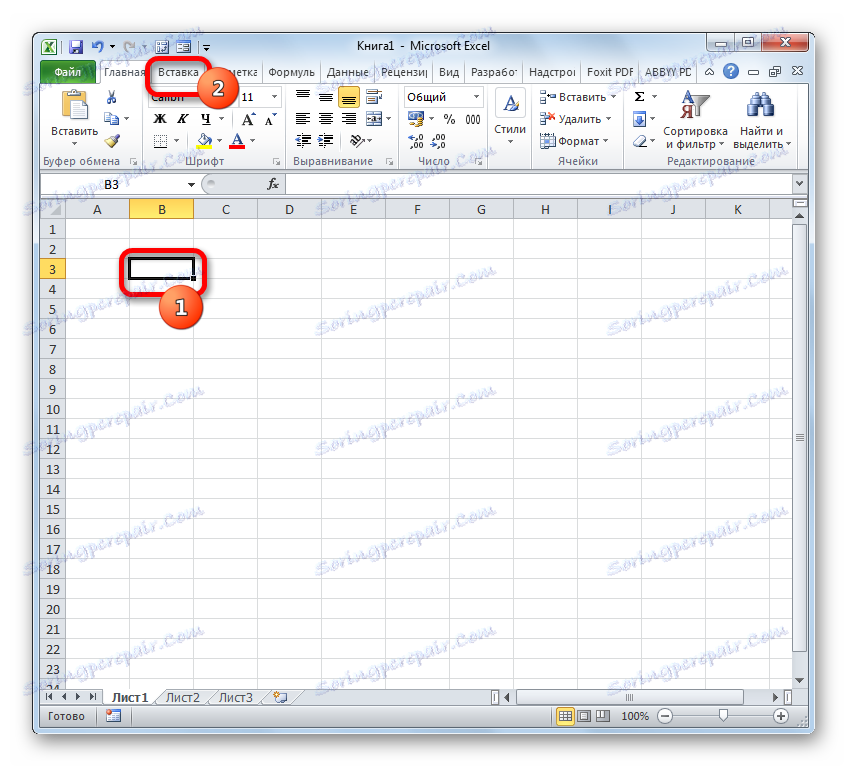
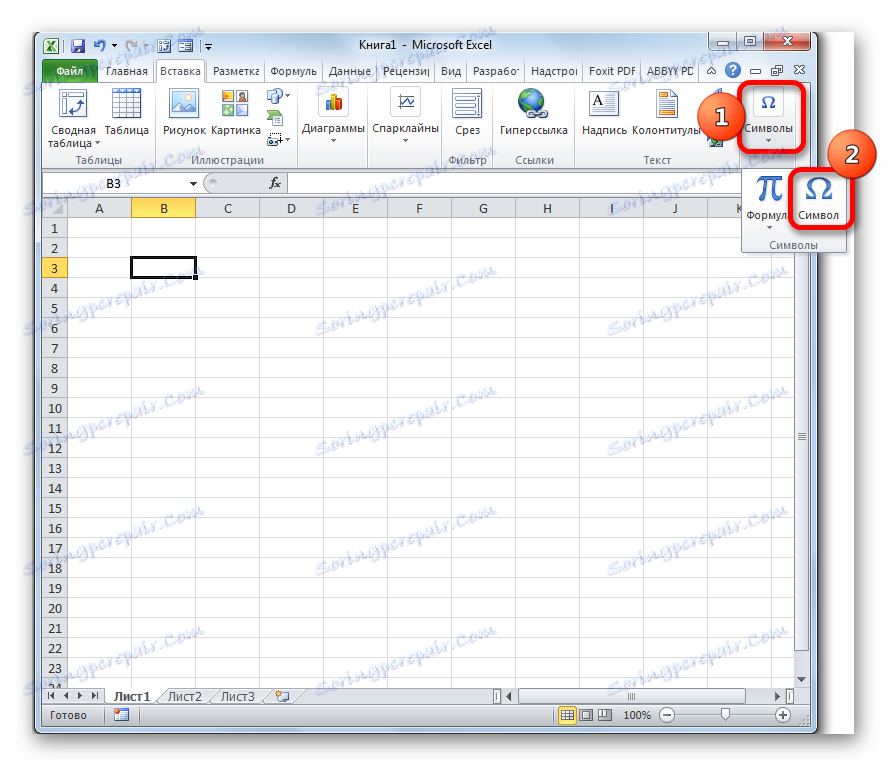
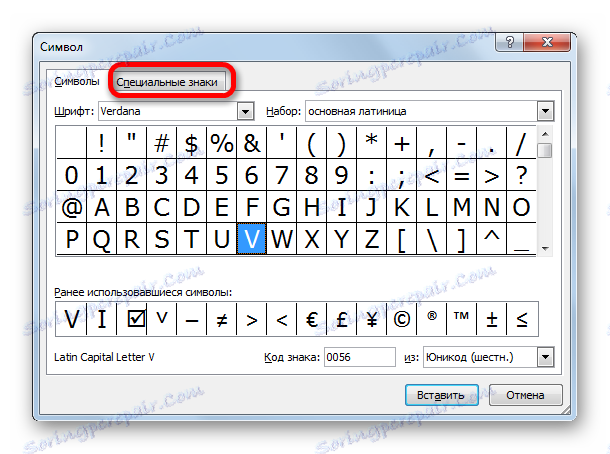
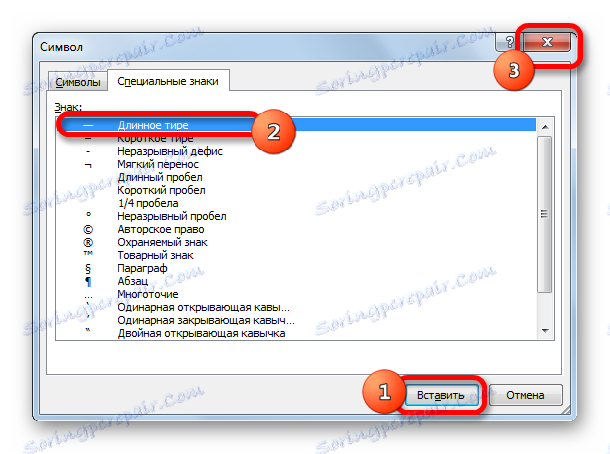
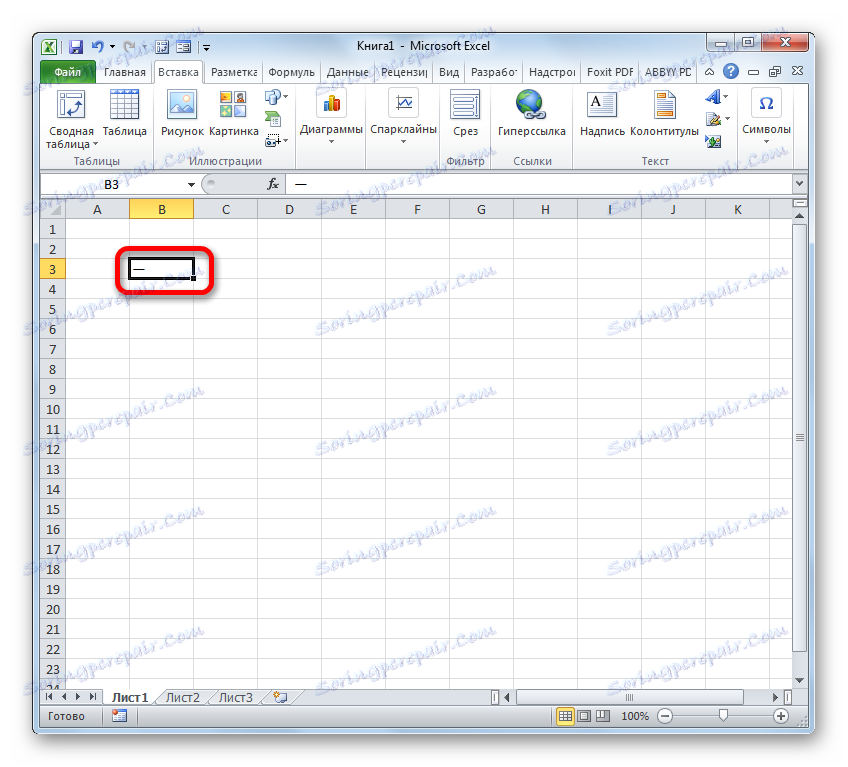
S podobnim algoritmom se vstavi kratek pomik skozi simbolno okno.
- Ko preklopite na zavihek "Posebni znaki" okna simbolov, izberite ime "Kratka pomišljaja" , ki se nahaja na seznamu na seznamu. Nato zaporedoma kliknemo na gumb »Prilepi« in na ikono za zapiranje oken.
- V predhodno izbranem elementu lista se vstavi kratek pomišljaj.
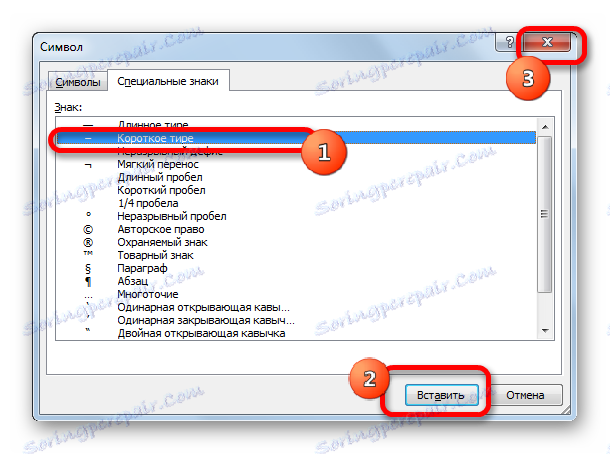
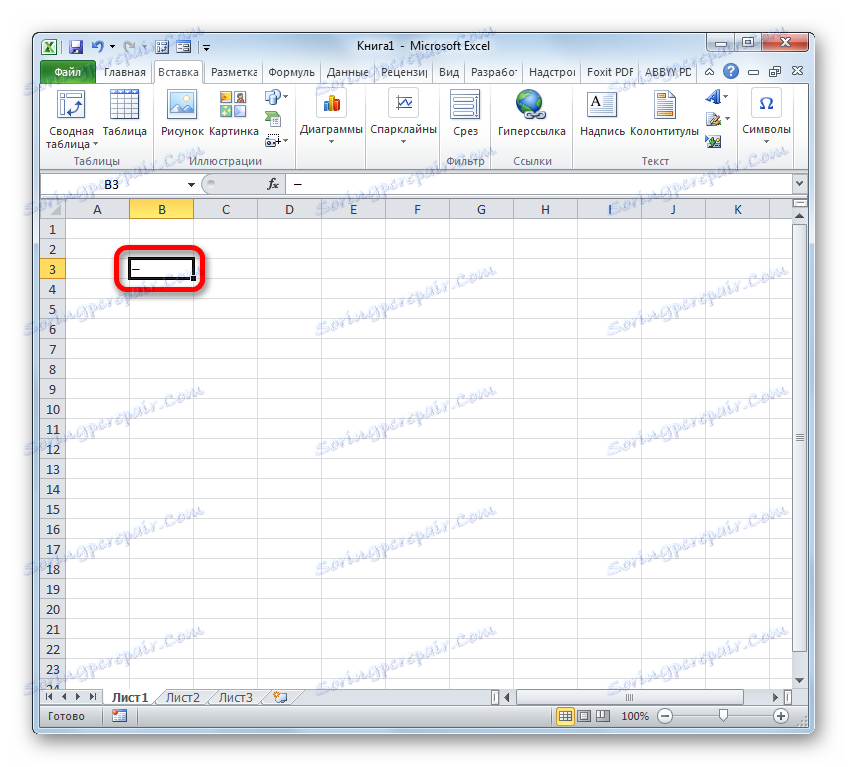
Ti simboli so popolnoma enaki tistim, ki smo jih vstavili v prvo metodo. Samo postopek vstavljanja je drugačen. Zato teh znakov ni mogoče uporabiti v formulah in so besedilni simboli, ki se lahko uporabljajo kot ločila ali črtice v celicah.
Ugotovili smo, da je dolga in kratka črtica v Excelu vstavljena na dva načina: z uporabo kombinacije tipk na tipkovnici in z uporabo posebnega okna znakov, tako da gremo skozi gumb na traku. Znaki, ki se pridobijo z uporabo teh metod, so popolnoma identični, imajo enako kodiranje in funkcionalnost. Zato je merilo za izbiro metode le priročnost uporabnika. Kot kaže praksa, uporabniki, ki pogosto dajo pomišljaj v dokumentih, raje zapomnijo kombinacijo tipk, saj je ta možnost hitrejša. Tisti, ki uporabljajo to oznako pri delu v Excelu, občasno raje uporabljajo intuitivno možnost z uporabo okna simbolov.